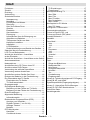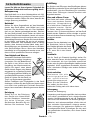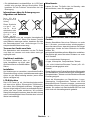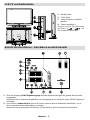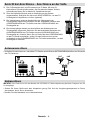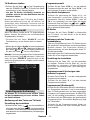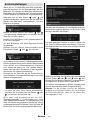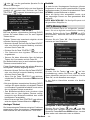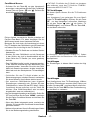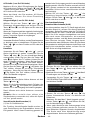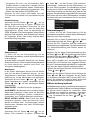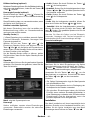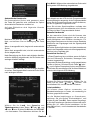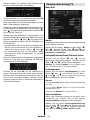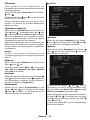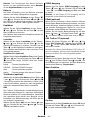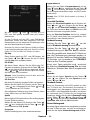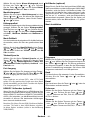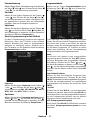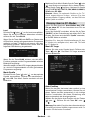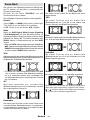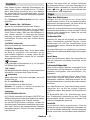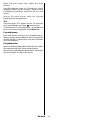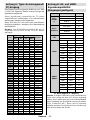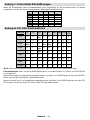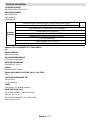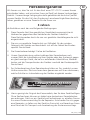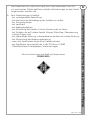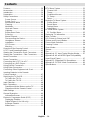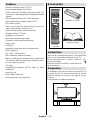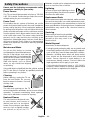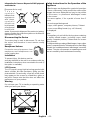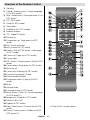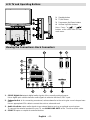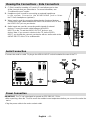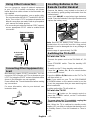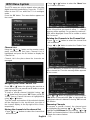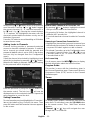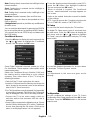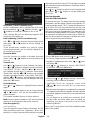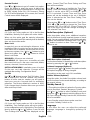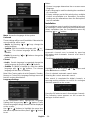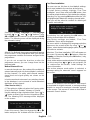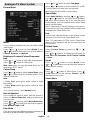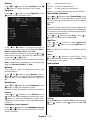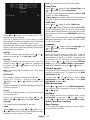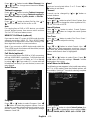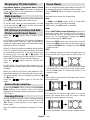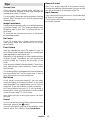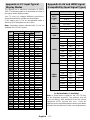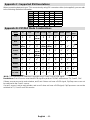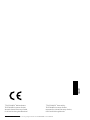Telefunken T37KWM875 FHD Benutzerhandbuch
- Kategorie
- LCD-Fernseher
- Typ
- Benutzerhandbuch
Dieses Handbuch eignet sich auch für

R
LCD TV
BEDIENUNGSANLEITUNG
INSTRUCTION MANUAL
T37KWM875 FHD DVBT
COVER_TELEFUNKEN_10067040_50162177.indd 1 26.01.2010 17:52:51

Deutsch - 1 -
Inhalt
Funktionen .............................................................. 2
Zubehör .................................................................. 2
Einleitung ................................................................ 2
Vorbereitung ........................................................... 2
Sicherheitshinweise ................................................ 3
Netzspannung..................................................... 3
Netzkabel ............................................................ 3
Feuchtigkeit und Wasser .................................... 3
Reinigung............................................................ 3
Hitze und offenes Feuer ..................................... 3
Gewitter .............................................................. 3
Ersatzteile ........................................................... 3
Servicearbeiten ................................................... 3
Entsorgung ......................................................... 3
Informationen über die Entsorgung von
Altgeräten und Batterien ..................................... 4
Trennen des Geräts vom Netz ............................ 4
Kopfhörer-Lautstärke .......................................... 4
Installation........................................................... 4
LCD-Bildschirm ................................................... 4
Sicherheitshinweise zum Betrieb des Gerätes ... 4
Übersicht über die Fernbedienung ......................... 5
LCD-TV und Bedientasten...................................... 6
Ansicht der Anschlüsse – Anschlüsse
an der Rückseite..................................................... 6
Ansicht der Anschlüsse – Anschlüsse an der Seite 8
Antennenanschluss ................................................ 8
Netzanschluss ........................................................ 8
Anschließen des LCD-TVs an einen PC ................ 9
Anschluss eines DVD-Players ................................ 9
Verwendung der seitlichen Anschlüsse .................. 9
Verwendung anderer Anschlüsse ......................... 10
Anschließen anderer Geräte über Scart ............... 10
Einlegen der Batterien in die Fernbedienung ....... 10
Ein-/Ausschalten des TV-Geräts .......................... 10
Einschalten des TV-Geräts ............................... 10
TV-Gerät ausschalten ........................................11
Eingangsauswahl ..................................................11
Grundlegende Bedienung......................................11
Bedienung mit den Tasten am TV-Gerät ............11
Bedienung mit den Tasten der Fernbedienung ..11
Erste Einstellungen............................................... 12
Allgemeine Bedienung.......................................... 13
Informationszeile............................................... 13
Elektronischer Programmführer (EPG)................. 13
Anzeigen von Untertiteln................................... 13
Digitaler Teletext (** nur für UK) ........................ 14
Analoger Teletext .............................................. 14
Breitbild ............................................................. 14
IDTV-Menüsystem ................................................ 14
Kanalliste .......................................................... 14
Conditional Access ........................................... 17
TV Einstellungen............................................... 17
Einstellungen .................................................... 17
Menüsystem Analog-TV ....................................... 22
Menü Bild .......................................................... 22
Menü Ton .......................................................... 23
Menü Funktion .................................................. 24
Menü Installation............................................... 26
Menü Quelle ..................................................... 28
Menüsystem im PC-Modus .................................. 28
Menü PC Lage .................................................. 28
Anzeige der TV-Information .................................. 29
Stummschaltungsfunktion .................................... 29
Picture-in-Picture (PIP)- und
Picture-and-Picture (PAP)-Modi ........................... 29
Auswahl Bildmodus .............................................. 29
Standbild............................................................... 29
Zoom-Modi ........................................................... 30
Auto .................................................................. 30
16:9 ................................................................... 30
4:3 ..................................................................... 30
Panorama ......................................................... 30
14:9 ................................................................... 30
Kino................................................................... 30
Untertitel ........................................................... 30
Zoom................................................................. 30
Teletext ................................................................. 31
Tipps ..................................................................... 31
Pfl ege des Bildschirms ..................................... 31
Bleibendes Bild ................................................. 31
Kein Strom ........................................................ 31
Schlechte Bildqualität ....................................... 31
Kein Bild............................................................ 31
Ton .................................................................... 32
Fernbedienung.................................................. 32
Eingabequellen ................................................. 32
Anhang A: Typische Anzeigemodi PC-Eingang .... 33
Anhang B: AV- und HDMI-
Signalkompatibilität (Eingangssignaltypen) .......... 33
Anhang C: Unterstützte DVI-Aufl ösungen ............ 34
Anhang D: PIP-/PAP-Kombinationen ................... 34
Technische Daten ................................................. 35
Herstellergarantie ................................................. 36
01_[DE]_MB35_37875W_1810UK_PEUIDTV_BRONZE2_10067040_50162177.indd 1 27.01.2010 09:01:44

Deutsch - 2 -
Funktionen
• LCD-Farbfernsehgerät mit Fernbedienung.
• Vollintegriertes Digital-TV (DVB-T)
• HDMI-Anschlüsse für Digital-Video und -Audio
sind vorhanden. Dieser Anschluss kann außerdem
HighDefi nition-Signale empfangen.
• 200 Programme VHF, UHF (analog).
• 300 Programme im Digitalmodus (IDTV)
• OSD-Menüsystem
• 2 Scart-Buchsen für externe Geräte (wie Video,
Videospiele, Stereoanlage etc.)
• Stereo-Audiosystem (German Nicam System).
• Teletext, FasText, TOPtext.
• Kopfhöreranschluss.
• Autoprogrammierung.
• Automatische Abstimmung (vorwärts und rückwärts).
• Schlaf-Timer.
• Kindersicherung.
• Automatische Stummschaltung, wenn keine
Übertragung stattfi ndet.
• NTSC-Wiedergabe.
• PIP / PAP / PAT-Funktionen.
• AVL (Automatische Lautstärkebegrenzung)
• Wird kein gültiges Signal entdeckt, schaltet sich
das Gerät nach 5 Minuten automatisch in den
Standby-Modus.
• PLL (Frequenzsuche).
• PC-Eingang.
• Plug&Play für Windows 98, ME, 2000, XP, Vista,
Windows 7.
• Audio-Ausgang.
• Spielemodus (optional).
• Aktive Antennenversorgung (optional).
Zubehör
SUBTITLE SLEEP
F
I
N
O
/
PEST
RE
R
ET
URN
V
P
1
4
7
2
5
8
3
6
9
JKL
STU
DEF
MNO
VWX
PQR
YZ
M
OK
GHI
S
O
U
R
C
E
ABC
EPG
0
SCREEN
LANG
FAV
TV
DTV
S
A
PW
Fernbedienung
Batterien: 2 X AAA
Betriebsanleitung
Einleitung
Wir danken Ihnen für den Kauf dieses Produkts.
Dieses Handbuch führt Sie in die richtige
Bedienung Ihres TV-Geräts ein. Bitte lesen
Sie dieses Handbuch sorgfältig durch,
bevor Sie das TV-Gerät in Betrieb
nehmen.
Bewahren Sie dieses Handbuch zur
künftigen Verwendung sicher auf.
Vorbereitung
Halten Sie um das TV-Gerät mindestens 10 cm
Abstand zu Möbeln etc. ein, um eine ausreichende
Luftzirkulation zu gewährleisten. Vermeiden Sie
gefährliche Situationen und Defekte, indem Sie keine
Gegenstände auf dem Gerät abstellen.
Verwenden Sie dieses Gerät nur in gemäßigten
Klimabedingungen.
10 cm
10 cm
10 cm
01_[DE]_MB35_37875W_1810UK_PEUIDTV_BRONZE2_10067040_50162177.indd 2 27.01.2010 09:01:45

Deutsch - 3 -
Sicherheitshinweise
Lesen Sie bitte zu Ihrer eigenen Sicherheit die
folgenden Sicherheitshinweise sorgfältig durch.
Netzspannung
Das Gerät darf nur an einer Netzsteckdose mit 220-
240 V Wechselspannung und einer Frequenz von 50
Hz betrieben werden. Stellen Sie sicher, dass Sie die
richtige Spannung auswählen.
Netzkabel
Stellen Sie keine Gegenstände auf das Netzkabel
(weder das Gerät selbst, noch Möbel usw.) und
klemmen Sie das Kabel nicht ein. Das Netzkabel
darf nur am Stecker gehandhabt werden. Stecken
Sie das Gerät niemals durch Ziehen am Kabel aus
und berühren Sie das Netzkabel niemals mit nassen
Händen, da dies zu einem Kurzschluss oder zu einem
Stromschlag führen kann. Machen Sie niemals Knoten
in das Kabel, und binden Sie es nie mit anderen
Kabeln zusammen. Das Netzkabel muss so verlegt
werden, dass niemand auf das Kabel treten kann.
Beschädigungen am Netzkabel können zu Bränden
oder Stromschlägen führen. Wenn das Netzkabel
beschädigt ist und ausgetauscht werden muss, darf
dies nur durch qualifi zierte Personen erfolgen.
Feuchtigkeit und Wasser
Verwenden Sie dieses Gerät nicht in
feuchter oder dunstiger Umgebung
(vermeiden Sie das Badezimmer,
die Spüle in der Küche oder die
Umgebung der Waschmaschine).
Achten Sie darauf, dass dieses
Gerät niemals Regen oder Wasser
ausgesetzt ist, und stellen Sie keine
mit Flüssigkeit gefüllten Gefäße, wie
zum Beispiel Blumenvasen, auf dem
Gerät ab. Halten Sie das Gerät vor
Tropf- und Spritzwasser geschützt.
Sollten Festkörper oder Flüssigkeiten in das Gerät
eindringen, müssen Sie das Gerät vom Netz trennen
und durch eine qualifi zierte Fachkraft überprüfen
lassen, bevor es wieder in Betrieb genommen werden
darf.
Reinigung
Ziehen Sie vor der Reinigung
des Geräts den Netzstecker
aus der Steckdose. Verwenden
Sie keine flüssigen oder
Sprühreiniger. Benutzen Sie ein
weiches und trockenes Tuch.
Belüftung
Die Schlitze und Öffnungen des Empfängers dienen
der Belüftung und sollen einen reibungslosen Betrieb
gewährleisten. Um eine Überhitzung zu vermeiden,
sollten diese Öffnungen niemals blockiert oder
abgedeckt werden.
Hitze und offenes Feuer
Das Gerät darf weder offenem
Feuer noch anderen Quellen
intensiver Hitzestrahlung,
wie elektrischen Radiatoren,
ausgesetzt werden. Stellen
Sie sicher, dass keine offenen
Flammen, wie z. B. brennende Kerzen, auf das Gerät
gestellt werden. Batterien dürfen niemals zu großer
Hitze wie direkter Sonneneinstrahlung, Feuer od. dgl.
ausgesetzt werden.
Gewitter
Trennen Sie das Netzkabel von
der Steckdose, falls es Sturm
oder Gewitter gibt oder das Gerät
längere Zeit nicht benutzt wird
(z. B., wenn Sie in den Urlaub
fahren).
Ersatzteile
Falls Ihr Gerät ein Ersatzteil benötigt, stellen Sie
sicher, dass die Person, die die Reparatur vornimmt,
Teile verwendet, die vom Hersteller spezifiziert
wurden oder die gleiche Spezifi kation haben wie das
Originalteil. Nicht zugelassene Ersatzteile könnten
Brand, elektrische Schläge oder andere Gefahren
verursachen.
Servicearbeiten
Überlassen Sie alle
Wartungsarbeiten
dem qualifizierten
Kundendienstpersonal.
Öffnen Sie das Gehäuse
nicht selbst, da dies einen
elektrischen Schlag nach sich ziehen kann.
Entsorgung
Hinweise zur Entsorgung:
• Verpackung und Verpackungshilfen sind recyclebar
und sollten grundsätzlich auch wiederverwertet
werden. Verpackungsmaterial, wie z.B. Plastiktüten,
darf nicht in die Reichweite von Kindern gelangen.
• Batterien, auch schwermetallfreie, dürfen nicht mit
dem normalen Haushaltsmüll entsorgt werden.
Bitte entsorgen Sie gebrauchte Batterien auf
umweltgerechte Weise. Erkundigen Sie sich nach
den gesetzlichen Vorschriften, die in Ihrem Gebiet
gültig sind.
01_[DE]_MB35_37875W_1810UK_PEUIDTV_BRONZE2_10067040_50162177.indd 3 27.01.2010 09:01:47

Deutsch - 4 -
• Die Kaltkathoden-Leuchtstoffröhre im LCD-Panel
enthält eine geringe Menge Quecksilber. Bitte
beachten Sie die örtlichen Vorschriften bei der
Entsorgung.
Informationen über die Entsorgung von
Altgeräten und Batterien
[nur für die
Europäische
Union]
Diese Symbole
zeigen an,
dass das
elektrische oder
elektronische
Gerät am
Ende seiner
Nutzungsdauer nicht als normaler Haushaltsmüll
entsorgt werden darf. Wenn Sie dieses Produkt
oder Batterien entsorgen wollen, beachten Sie bitte
die Sammelsysteme und –einrichtungen für die
entsprechende Wiederverwertung.
Trennen des Geräts vom Netz
Der Netzstecker wird verwendet, um das TV-Gerät
vom Netz zu trennen und muss daher stets gut
zugänglich sein.
Kopfhörer-Lautstärke
Zu hoher Schalldruck oder zu
hohe Lautstärken von Kopf- oder
Ohrhörern können zu Gehörschäden
führen.
Installation
Um Verletzungen zu vermeiden, muss dieses Gerät in
Übereinstimmung mit den Installationsanweisungen
sicher an der Wand befestigt werden (wenn diese
Option verfügbar ist).
LCD-Bildschirm
Das LCD-Panel ist ein Hochtechnologieprodukt
mit etwa einer Million Dünnschicht-Transistoren,
die selbst feine Bilddetails aufl ösen. Gelegentlich
können einige inaktive Pixel als unveränderlich blaue,
grüne oder rote Punkte erscheinen. Wir möchten
ausdrücklich darauf hinweisen, dass dies die Leistung
oder Funktionsfähigkeit Ihres Produkts aber in keiner
Weise beeinträchtigt.
Warnhinweis
Lassen Sie das TV-Gerät nicht im Standby- oder
aktiven Modus, wenn Sie weggehen.
Sicherheitshinweise zum Betrieb des
Gerätes
Werden Standbilder über einen Zeitraum von mehr
als 2 Stunden ununterbrochen wiedergegeben,
kann dies dazu führen, dass die Konturen der länger
angezeigten Inhalte auf dem Bildschirm sichtbar
bleiben, d.h.
permanente Nachbilder auf dem Bildschirm verbleiben.
Das Gleiche gilt, wenn über einen Zeitraum von mehr
als 2 Stunden
• ein unveränderter Hintergrund
• Logos, Videospiele, Computerbilder, Teletext
• ein nicht bildschirmfüllendes Format (z.B. 4:3-
Formate) wiedergegeben wird.
Hinweis:
Dieses Gerät ist nicht für eine längerfristige Wiedergabe
von Standbildern, einschließlich Logos, Videospielen,
Computerbildern, Teletext und nicht bildschirmfüllende
Formate geeignet.
Durch die Wiedergabe von Standbildern, Logos,
Videospiele, Computerbilder, Teletext und nicht
bildschirmfüllende Formate erzeugte, permanente
Nachbilder können nicht mehr rückgängig gemacht
werden. Sie stellen kein Betriebsfehler dar und sind
nicht durch die Herstellergarantie gedeckt.
01_[DE]_MB35_37875W_1810UK_PEUIDTV_BRONZE2_10067040_50162177.indd 4 27.01.2010 09:01:48

Deutsch - 5 -
Übersicht über die Fernbedienung
SUBTITLE SLEEP
FIN O/
PES
T
RE
RETUR
N
V
P
1
4
7
2
5
8
3
6
9
JKL
STU
DEF
MNO
VWX
PQR
YZ
M
OK
GHI
S
O
U
R
C
E
ABC
EPG
0
SCREEN
LANG
FAV
TV
DTV
S
A
PW
Standby 1.
Gelbe / Menü funktion / Aktuelle sprache (*) 2.
(im DTV-Modus)
Blau / Menü Installation / Favoritemode (*) 3.
(im DTV modus)
Pip / Pap-Modus4.
Führer (im DTV-Modus)5.
Ausschalttimer (Sleep timer)6.
Untertitel ein-aus / TXT unterteil7.
Zifferntasten8.
TV - Digital TV-Modus9.
Lautstärke +10.
Programm weiter / Programm zurück 11.
(im DTV-Modus)
AV / Quelle12.
Info / Anzeige (im TXT-Modus) 13.
Return / Exit (im DTV-Modus) / Indexseite 14.
(im TXT-Modus)
Cursor nach oben / Seite nach oben 15.
(im TXT-Modus)
Cursor nach rechts16.
OK / Auswahl / Standbild / Halten 17.
(im TXT-Modus)
Cursor abwärts / Seite nach unten 18.
(im TXT-Modus)
Menü Ein/Aus19.
Cursor Links / Subseiten (im TXT modus)20.
Letztes Programm / Swap21.
Auswahl Bildmodus (Picture Mode)22.
Programm zurück / Programm weiter 23.
(im DTV-Modus)
Stummschaltung24.
Lautstärke -25.
Favoritenmodus (im DTV-Modus)26.
Mono-Stereo / Dual I-II / Actuelle Sprache 27.
(im DTV-Modus) (*)
Bildgrösse / Erweitern (im TXT-Modus) 28.
Teletext / Mix / PAP29.
Aktualisieren (im TXT-Modus) 30.
Rot / Menü Ton / Kanalliste (im DTV-Modus)31.
Grün / Menü Bild / Untertitel ein-aus 32.
(im DTV-Modus) (*).
(*) Nur als Option für EU-Länder.
01_[DE]_MB35_37875W_1810UK_PEUIDTV_BRONZE2_10067040_50162177.indd 5 27.01.2010 09:01:49

Deutsch - 6 -
LCD-TV und Bedientasten
Standby-Taste1.
TV/AV-Taste2.
Tasten Programm aufwärts/3.
abwärts
Tasten Lautstärke +/-4.
Hinweis: Drücken Sie gleichzeitig
die Tasten “
” / “ ” um
das Hauptmenü aufzurufen.
Ansicht der Anschlüsse – Anschlüsse an der Rückseite
12
Über den Ausgang 1. S/PDIF-Digitalausgangt wird das digitale Audiosignal der gerade aktiven Quelle
ausgegeben.
Verwenden Sie ein optisches Digitalkabel, um Audiosignale an ein Gerät mit einem S/PDIF-Eingang zu
übertragen.
Am Anschluss 2. Subwoofer Out können Sie einen externen aktiven Subwoofer anschließen, um so
einen wesentlich tieferen Basseffekt zu erzeugen.
Verwenden Sie ein geeignetes RCA-Kabel, um das Gerät an einen Subwoofer anzuschließen.
01_[DE]_MB35_37875W_1810UK_PEUIDTV_BRONZE2_10067040_50162177.indd 6 27.01.2010 09:01:50

Deutsch - 7 -
Die3. Audioausgänge dienen zur Ausgabe von Audiosignalen an ein externes Gerät, wie etwa eine
optionale Stereoanlage.
Um externe Lautsprecher oder dgl. an Ihr TV-Gerät anzuschließen, verwenden Sie ein Audiokabel und
die AUDIO-AUSGÄNGE des TV-Geräts.
Der 4. SCART 2 -Anschluss dient zur Eingabe von und Ausgabe an Zusatzgeräte(n).
Der 5. SCART 1 -Anschluss dient zur Eingabe von und Ausgabe an Zusatzgeräte(n).
Schließen Sie das SCART -Kabel zwischen einer der SCART -Buchsen des TV-Geräts und der
SCART -Buchse des Zusatzgeräts (z. B. Decoder, Videorecorder, DVD-Player) an.
Hinweis: Wenn ein externes Gerät über die SCART-Anschlüsse angeschlossen wird, schaltet das
Gerät automatisch in den AV-Modus. Wenn beide Buchsen gleichzeitig verwendet werden, hat SCART
1 Priorität über SCART 2, wenn nicht anders festgelegt.
Hinweis: Wenn Sie verschlüsselte Kanäle sehen wollen, müssen Sie den Decoder an EXT-1
anschließen. Wenn Sie den Decoder nicht an den Anschluss Scart 1 (Ext-1) anschließen, funktioniert
er unter Umständen nicht
Hinweis: Das Bild kann auch durch die Qualität des Scart-Kabels beeinfl usst werden.
Component Video-Eingänge (YpBPr)6. werden zum Anschließen von Component Video verwendet.
Die Component Audio- und Video-Eingänge dienen zum Anschließen eines Gerätes mit Component-
Ausgabe. Schließen Sie das Component-Video-Kabel zwischen den COMPONENT VIDEO-
EINGÄNGEN am TV und den COMPONENT VIDEO-AUSGÄNGEN des Geräts an. Achten Sie
beim Anschließen darauf, dass die Buchsen mit den Buchstaben “Y”, “Pb”, “Pr” am TV mit den
entsprechenden Buchsen am Gerät verbunden werden.
Die 7. Audioeingänge PC/YPbPr werden zum Anschließen des Audiosignals eines PCs oder für ein
Gerät, das über YPbPr an das TV-Gerät angeschlossen wird, verwendet.
Schließen Sie das PC-Audiokabel zwischen den AUDIOEINGÄNGEN am TV-Gerät und dem
Audioausgang Ihres PCs an, um das PC-Audiosignal zu aktivieren.
Schließen Sie das PC-Audiokabel zwischen den AUDIOEINGÄNGEN am TV-Gerät und dem
Audioausgang Ihres Geräts an, um das Geräte-Audiosignal zu aktivieren.
Über den 8. koaxialen Ausgang S/PDIF wird das digitale Audiosignal der gerade aktiven Quelle
ausgegeben.
Verwenden Sie ein koaxiales SPDIF-Kabel, um Audiosignale an ein Gerät mit einem S/PDIF-Eingang
zu übertragen.
An den 9. RF-Eingang wird eine Antenne oder ein Kabel angeschlossen.
Beachten Sie: Wenn Sie einen Decoder oder einen Medienrecorder verwenden, sollten Sie das
Antennenkabel über diesen mit einem geeigneten Antennenkabel an das TV-Gerät anschließen, wie in
der Abbildung gezeigt.
Der 10. PC-Eingang dient für den Anschluss eines PCs an das TV-Gerät.
Schließen Sie das PC-Kabel zwischen dem PC-EINGANG am TV-Gerät und dem PC-Ausgang des
PCs an.
HDMI 2 11. HDMI Eingang..
HDMI 1: 12. HDMI Eingang
Die HDMI-Eingänge dienen zum Anschluss eines Geräts mit einer HDMI-Buchse. Ihr LCD-Gerät kann
High-Defi nition-Bilder von Geräten wie High-Defi nition-Satellitenreceivern oder -DVD-Playern wiedergeben.
Diese Geräte müssen über die HDMI-Buchse oder die Component-Buchsen angeschlossen werden. Diese
Buchsen können 720p,1080i oder 1080p (optional)-Signale empfangen. Für einen Anschluss von HDMI
zu HDMI ist keine Audioverbindung erforderlich.
01_[DE]_MB35_37875W_1810UK_PEUIDTV_BRONZE2_10067040_50162177.indd 7 27.01.2010 09:01:53

Deutsch - 8 -
Ansicht der Anschlüsse – Anschlüsse an der Seite
Der CI-Steckplatz dient zum Einsetzen einer CI-Karte. Mit einer CI-1.
Karte können Sie alle Kanäle sehen, die Sie abonniert haben. Weitere
Informationen fi nden Sie im Abschnitt “Conditional Access”.
Über die Kopfhörer-Buchse wird ein Kopfhörer an das System 2.
angeschlossen. Schließen Sie hier einen KOPFHÖRER an, um das TV-
Audiosignal mit Kopfhörern zu hören (optional).
Der Videoeingang wird zum Anschließen der Videosignale von 3.
Zusatzgeräten verwendet.Schließen Sie das Videokabel zwischen den
VIDEOEINGÄNGEN des TV-Geräts und dem VIDEOAUSGANG des
Zusatzgeräts an.
Die Audioeingänge werden zum Anschließen der Audiosignale von 4.
Zusatzgeräten verwendet. Schließen Sie das Audiokabel zwischen den
AUDIOEINGÄNGEN des TV-Geräts und dem AUDIOAUSGANG des
Zusatzgeräts an. Hinweis: Wenn Sie ein Gerät über den VIDEOEINGANG
an das TV-Gerät anschließen, sollten Sie das Gerät auch mit einem
Audiokabel an die AUDIOEINGÄNGE des TV-Geräts anschließen, um das
Audiosignal zu aktiviere.
Antennenanschluss
• Schließen Sie den Antennen- oder Kabel-TV-Stecker an die Buchse ANTENNENEINGANG an der Rückseite
des TV-Geräts an.
Netzanschluss
WICHTIG: Das Gerät ist nur für den Betrieb mit 220-240V AC Wechselspannung bei einer Frequenz von 50
Hz ausgelegt.
• Geben Sie Ihrem Gerät nach dem Auspacken genug Zeit, sich der Umgebungstemperatur im Raum
anzupassen, bevor Sie es einstecken.
• Stecken Sie das Netzkabel in eine Netzsteckdose.
01_[DE]_MB35_37875W_1810UK_PEUIDTV_BRONZE2_10067040_50162177.indd 8 27.01.2010 09:01:53

Deutsch - 9 -
Anschließen des LCD-TVs an
einen PC
Zur Anzeige des Computerbilds auf Ihrem LCD-TV
können Sie dieses an einen Computer anschließen.
• Schalten Sie Computer und TV-Gerät aus, bevor Sie
die Anschlüsse vornehmen.
• Verwenden Sie ein 15-poliges D-Sub-Monitorkabel,
um einen PC an das LCD-TV anzuschließen.
• Wenn der Anschluss hergestellt ist, schalten Sie
auf die Quelle PC. Siehe dazu den Abschnitt
“Eingangsauswahl”.
• Stellen Sie die von Ihnen bevorzugte Aufl ösung
ein. Informationen zur Auflösung finden Sie im
Anhang.
PC-Audiokabel
(nicht mitgeliefert)
an AUDIOEINGÄNGE
des TV-Geräts
PC-RGB-Kabel
(nicht mitgeliefert)
an PC-Eingang
Audioeingänge
PC-Eingang
Anschluss eines DVD-Players
Wenn Sie einen DVD-Player an Ihr LCD-TV-
Gerät anschließen möchten, können Sie dafür die
Anschlüsse des TV-Geräts verwenden. DVD-Player
können verschiedene Anschlüsse aufweisen. Bitte
sehen Sie im Handbuch Ihres DVD-Players für
weiterführende Informationen nach. Schalten Sie
TV-Gerät und das Gerät aus, bevor Sie irgendwelche
Anschlüsse vornehmen.
Hinweis: Die in der Abbildung gezeigten Kabel sind
nicht im Lieferumfang enthalten.
• Hat Ihr DVD-Player eine HDMI-Buchse, können Sie
ihn über HDMI anschließen. Schalten Sie auf HDMI
als Quelle, wenn Sie den DVD-Player wie unten
abgebildet anschließen. Siehe dazu den Abschnitt
“Eingangsauswahl”.
• Die meisten DVD-Player werden über die
COMPONENT-ANSCHLÜSSE angeschlossen.
Verwenden Sie ein Component-Videokabel, um
es an den Videoeingang anzuschließen. Um das
Audiosignal wiederzugeben, verwenden Sie ein
Component-Audiokabel wie unten in der Abbildung
gezeigt. Wenn der Anschluss hergestellt ist, schalten
Sie auf die Quelle YPbPr. Siehe dazu den Abschnitt
“Eingangsauswahl”.
• Sie können den Anschluss auch über den SCART-
Eingang vornehmen. Verwenden Sie wie unten
gezeigt ein SCART-Kabel.
Hinweis: Diese drei Anschlussmethoden haben
dieselbe Funktion, aber auf verschiedenen
Qualitätsstufen. Sie müssen nicht alle drei
Anschlussarten verwenden.
HDMI
-Eingänge
Scartbuchsen
Component
-Videoeingänge
Component
-Audioeingänge
DVD-Player
RÜCKSEITE
Verwendung der seitlichen
Anschlüsse
Sie können eine Reihe von Zusatzgeräten an Ihr
LCD-TV-Gerät anschließen. Die verschiedenen
Anschlussmöglichkeiten werden unten gezeigt.
Beachten Sie, dass die in der Abbildung gezeigten
Kabel nicht im Lieferumfang enthalten sind.
• Zum Anschluss eines Camcorders verwenden Sie
bitte die VIDEO IN- und die AUDIOANSCHLÜSSE.
Schließen Sie den Camcorder nicht gleichzeitig
an die Anschlüsse VIDEO IN an, da dies zu
Bildstörungen führen kann. Für die Auswahl
der entsprechenden Quelle siehe den Abschnitt
“Eingangsauswahl” im Folgenden.
• Um das Audiosignal über Kopfhörer zu hören,
schließen Sie diesen an die Buchse KOPFHÖRER
des TV-Geräts an.
Camcorder
Kopfhörer
01_[DE]_MB35_37875W_1810UK_PEUIDTV_BRONZE2_10067040_50162177.indd 9 27.01.2010 09:01:57

Deutsch - 10 -
Verwendung anderer
Anschlüsse
Sie können eine Reihe von Zusatzgeräten an Ihr
LCD-TV-Gerät anschließen. Die verschiedenen
Anschlussmöglichkeiten werden unten gezeigt.
Beachten Sie, dass die in der Abbildung gezeigten
Kabel nicht im Lieferumfang enthalten sind.
• Verwenden Sie ein Audiokabel zum Anschluss
externer Lautsprecher. Achten Sie darauf, die
LINKEN und RECHTEN AUDIO-Buchsen nicht
zu vertauschen. Schalten Sie das LCD-TV und
die externen Lautsprecher erst ein, wenn Sie
alle Anschlüsse vorgenommen haben. Lesen Sie
für weitere Informationen das Handbuch Ihres
Lautsprechersets.
•
Zum Anschluss eines Geräts mit SPDIF-
Unterstützung müssen Sie ein geeignetes SPDIF-
Kabel verwenden, um eine Audioverbindung
herzustellen. Sie sollten auch die Option Spdif-
Ausgang im Menü Ton auf Ein stellen
Externe Lautsprecher
Ein Gerät,
das das
SPDIF-Signal
unterstützt.
Anschließen anderer Geräte über
Scart
Die meisten Geräte unterstützen einen SCART-
Anschluss. Über die SCART-Buchsen können Sie
einen DVD-Recorder, einen VCR oder einen Decoder
an Ihr LCD-TV anschließen. Beachten Sie, dass die in
der Abbildung gezeigten Kabel nicht im Lieferumfang
enthalten sind.
Schalten Sie das Zusatzgerät und TV-Gerät aus,
bevor Sie die Anschlüsse vornehmen.
Lesen Sie für weitere Informationen das Handbuch
des Zusatzgeräts
Scartbuchsen
Decoder
DVD-Recorder
Videorecorder
Einlegen der Batterien in die
Fernbedienung
• Entfernen Sie die Batteriefachabdeckung auf der
Rückseite der Fernbedienung, indem Sie den
angezeigten Teil leicht nach hinten schieben.
• Legen Sie zwei Batterien vom Typ AAA/R3 oder
einem gleichwertigen Typ ein. Legen Sie die
Batterien in der richtigen Orientierung ein und setzen
Sie die Batteriefachabdeckung wieder ein
Hinweis: Nehmen Sie die Batterien aus der
Fernbedienung heraus, wenn das Gerät längere
Zeit nicht benutzt wird. Die Fernbedienung könnte
andernfalls durch auslaufende Batterien beschädigt
werden.
Die Reichweite beträgt ca. 7 m / 23 ft.
Ein-/Ausschalten des TV-Geräts
Einschalten des TV-Geräts
• Schließen Sie das Netzkabel an ein 220-240V AC-
Netz mit 50 Hz an.
• Drücken Sie die Taste STANDBY. Die Standby-LED
leuchtet auf.
• Um das TV-Gerät aus dem Standby einzuschalten:
• Drücken Sie die Taste “
” , P+ / P- oder eine
Zifferntaste auf der Fernbedienung.
• Drücken Sie die Taste -P/CH oder P/CH+ am TV-
Gerät. Das TV-Gerät schaltet sich ein.
Hinweis: Wenn Sie Ihr TV-Gerät über die Standby-
Taste auf der Fernbedienung einschalten, wird
wieder das Programm bzw. die Quelle, die Sie zuletzt
gesehen haben, ausgewählt.
In beiden Fällen schaltet sich das TV-Gerät ein.
01_[DE]_MB35_37875W_1810UK_PEUIDTV_BRONZE2_10067040_50162177.indd 10 27.01.2010 09:01:59

Deutsch - 11 -
TV-Gerät ausschalten
• Drücken Sie die Taste “ ” auf der Fernbedienung
oder die STANDBY-Taste am TV-Gerät. Das Gerät
schaltet dann in den Standby-Modus.
• Um das TV-Gerät vollständig stromlos zu
schalten, müssen Sie den Netzstecker aus der
Steckdose ziehen.
Beachten Sie: Wenn das TV-Gerät in den Standby-
Modus geschaltet wird, kann die LED blinken, um
anzuzeigen, dass bestimmte Funktionen wie die
Standby-Suche, Download über Antenne oder ein
Timer aktiv sind.
Eingangsauswahl
Wenn Sie externe Geräte an Ihr TV angeschlossen
haben, können Sie dieses auf unterschiedliche
Eingabequellen schalten.
• Drücken Sie die Taste “SOURCE” auf der
Fernbedienung, um die Quelle direkt zu ändern.
oder,
• Wählen Sie die Option “Quelle” aus dem Hauptmenü
über die Tasten “ ” oder “ ” . Markieren Sie dann mit
den Tasten “ ” oder “ ” einen Eingang und drücken
Sie dann die Taste “ ”, um ihn auszuwählen.
Hinweis: Sie können die gewünschten Quellenoptionen
durch Drücken der Taste OK markieren. Daher sind,
wenn die Taste “
SOURCE” gedrückt wird, nur die
markierten Quellenoptionen verfügbar (mit Ausnahme
der Quelle TV)
Grundlegende Bedienung
Sie können Ihr TV-Gerät sowohl mit den Tasten
auf der Fernbedienung als auch mit den Tasten
am Gerät bedienen.
Bedienung mit den Tasten am TV-Gerät
Einstellung der Lautstärke
• Drücken Sie die Taste “ ”, um die Lautstärke zu
verringern bzw. die Taste
, um die Lautstärke
zu erhöhen. In der Mitte des unteren Bildschirmrands
wird daraufhin ein Lautstärkebalken (Schieberegler)
eingeblendet.
Programmauswahl
• Drücken Sie die Taste “P/CH +”, um das nächste
Programm aufzurufen bzw. die Taste “P/CH -”, um
das vorherige Programm auszuwählen.
Ansicht des Hauptmenüs
• Drücken Sie gleichzeitig die Tasten V+/V-, um
das Hauptmenü aufzurufen. Wählen Sie im
Hauptmenü über die Tasten “P/CH -” oder “P/
CH +” ein Untermenü aus und öffnen Sie dieses
Untermenü über die Tasten “
” oder “ ”.
Informationen über die Benutzung der Menüs fi nden
Sie im Abschnitt Menüsystem.
AV-Modus
• Drücken Sie die Taste “TV/AV” im Bedienfeld
am TV-Gerät, um das Gerät in die AV-Modi
umzuschalten.
Bedienung mit den Tasten der
Fernbedienung
• Über die Fernbedienung Ihres TV-Geräts können
Sie sämtliche Funktionen des von Ihnen gewählten
Modells steuern. Die Funktionen werden in
Übereinstimmung mit dem Menüsystem Ihres TV-
Geräts beschrieben.
• Beschreibungen der Funktionen des Menüsystems
fi nden Sie in den folgenden Abschnitten.
Einstellung der Lautstärke
• Drücken Sie die Taste “V+”, um die Lautstärke
zu erhöhen. Drücken Sie die Taste “V-”, um die
Lautstärke zu verringern. Auf dem Bildschirm
wird eine Lautstärkeskala (Schieberegler)
eingeblendet.
Programmauswahl (Vorheriges oder
nächstes Programm)
• Drücken Sie die Taste “P -”, um das vorhergehende
Programm auszuwählen.
• Drücken Sie die Taste “P +”, um das nächste
Programm auszuwählen.
Programmwahl (Direktzugriff)
• Drücken Sie die Zifferntasten auf der Fernbedienung,
um Programme zwischen 0 und 9 auszuwählen.
Das TV-Gerät schaltet dann auf das ausgewählte
Programm. Um Programme zwischen 10 -299 (IDTV)
oder 10-199 (analog) auszuwählen, drücken Sie
der Reihe nach die Zifferntasten der gewünschten
Programmnummer. Die zeitliche Begrenzung liegt
bei 3 Sekunden.
• Drücken Sie die Programmnummer direkt, um
erneut Programme mit einer einstelligen Ziffern
auszuwählen-
01_[DE]_MB35_37875W_1810UK_PEUIDTV_BRONZE2_10067040_50162177.indd 11 27.01.2010 09:02:00

Deutsch - 12 -
Erste Einstellungen
Wenn Sie Ihr TV-Gerät das erste Mal einschalten,
erscheint das Menü für die Sprachauswahl auf dem
Bildschirm. Es erscheint die Mitteilung “Willkommen.
Bitte wählen Sie Ihre Sprache aus!”, die nacheinander
in allen Sprachen im OSD-Menü eingeblendet wird.
Markieren Sie mit den Tasten “
” oder “ ” die
gewünschte Sprache und drücken Sie die Taste OK.
Danach wird das Menü “Erstinstallation” auf dem
Bildschirm angezeigt.
Wählen Sie durch Drücken der Tasten “ ” oder “
” die gewünschte Länderoption und drücken Sie die
Taste OK (*für EU-Länder).
Hinweis: Das OSD-Menü für die Länderauswahl ist
in UK nicht verfügbar.
Auf dem Bildschirm wird dann folgender Hinweis
eingeblendet:
Schalten Sie den Aktiven Antennenmodus durch
Drücken der Tasten
“ ” oder “ ” ein oder aus.
Ist eine aktive Antenne an Ihr TV-Gerät angeschlossen,
können Sie diese Option auf Ein stellen. Wenn anstelle
einer aktiven eine Standardantenne verwendet
wird, sollten die Option auf “Aus” gestellt werden.
Siehe dazu das Menü Einstellung in den folgenden
Abschnitten für weitere Informationen.
Drücken Sie die Taste OK auf der Fernbedienung,
um fortzufahren. Die folgende Meldung wird auf dem
Bildschirm eingeblendet:
• Um eine “Ja” oder “Nein”-Option auszuwählen,
markieren Sie die Option über die Tasten “ ” oder
“ ” und drücken Sie die Taste OK.
IDTV stellt sich automatisch auf die VHF-
Übertragungskanäle (** für EU-Länder) ein, sucht
nach digitalen terrestrischen TV-Übertragungen und
zeigt die Namen der gefundenen Kanäle an. Dieser
Vorgang dauert etwa fünf Minuten. Über die Taste “M”
können Sie den Suchvorgang jederzeit abbrechen.
Nachdem die Automatische Suche abgeschlossen ist,
erscheint die folgende Meldung, um die Suche nach
analogen Kanälen abzufragen:
Um nach analogen Kanälen zu suchen, wählen Sie
“Ja”. Das TV-Gerät schaltet in den Analog-TV-Modus.
Das folgende Menü zur Suche nach analogen Kanälen
wird eingeblendet:
Wählen Sie Ihr Land, Ihre Sprache und Teletextsprache
mit den Tasten “
” oder “ ” und “ ” oder “ ” aus.
Drücken Sie OK oder die Taste ROT, um fortzusetzen.
Zum Abbrechen drücken Sie die Taste BLAU.
Für weitere Informationen zu diesem Vorgang lesen
Sie bitte den Abschnitt “Menü Programmierung”.
Hinweis:
Für die richtige Funktion des digitalen
Teletexts im DTV-Modus müssen Sie im analogen
AUTOPROGRAMM das Land auf UK setzen (nur
Übertragungen in UK).
01_[DE]_MB35_37875W_1810UK_PEUIDTV_BRONZE2_10067040_50162177.indd 12 27.01.2010 09:02:01

Deutsch - 13 -
Allgemeine Bedienung
Wenn Sie während des laufenden Betriebs auf die
Taste “TV/DTV” drücken, schaltet das TV-Gerät
zwischen den digitalen terrestrischen und den
analogen Sendern hin und her.
Informationszeile
• Wann immer Sie über die Tasten P- / P+ oder die
Zifferntasten den Kanal ändern, wird das Kanalbild
zusammen mit einer Informationszeile am unteren
Ende des Bildschirms angezeigt (nur im DTV-Modus
verfügbar). Dieses Bild wird für einige Sekunden auf
dem Bildschirm angezeigt.
•
Die Informationszeile kann außerdem beim
Fernsehen jederzeit angezeigt werden, indem Sie
die Taste INFO auf der Fernbedienung drücken
:
Hinweis: Nicht alle Kanäle strahlen die Programmdaten
aus. Sind Name und Zeitdauer des Programms nicht
verfügbar, bleibt die Informationszeile leer.
Wenn der ausgewählte Kanal gesperrt ist, müssen
Sie den richtigen vierstelligen Code eingeben, um den
Kanal sehen zu können. In diesem Fall wird auf dem
Bildschirm die Meldung “PIN eingeben” angezeigt:
Elektronischer Programmführer
(EPG)
• Einige, aber nicht alle Kanäle senden Information über
die laufende sowie nachfolgende Sendungen.
• Beachten Sie, dass die Informationen zu Sendungen
automatisch aktualisiert werden. Sind auf den
Kanälen keine Sendungsinformationen verfügbar,
bleibt die EPG-Anzeige leer.
• Drücken Sie die Taste EPG, um das Menü EPG
aufzurufen.
• Das Menü EPG erscheint auf dem Bildschirm. Sie
können damit Programminformationen über den
jeweiligen Kanal in der 7-TAGE-EPG erhalten. Alle
Sendungen eines Kanals werden angezeigt. Am
unteren Bildschirmrand wird die Infozeile mit allen
verfügbaren Befehlen angezeigt.
ROTE Taste (Verkleinern): verkleinert die Info-
Boxen.
GRÜNE Taste (Vergrößern): vergrößert die Info-
Boxen.
GELBE Taste (Vorherg. Tag): zeigt die Programme
des vorhergehenden Tags an.
BLAUE Taste (Nächster Tag): zeigt die
Programme des nächsten Tags an.
INFO (Details): zeigt die erweiterte
Kurzbeschreibung im Detail an.
Zifferntasten (Springen): zur direkten Auswahl des
bevorzugten Kanals über die Zifferntasten.
OK : zeigt die Optionen für zukünftige Programme
an.
P<P : springt zur aktuellen Sendung.
• Drücken Sie die Taste “0”, um das Menü EPG-
Suche aufzurufen. Mit dieser Funktion können Sie
die Datenbank des EPG nach dem ausgewählten
Genre oder Namen durchsuchen. Die im EPG
verfügbaren Informationen werden durchsucht und
die Ergebnisse, die zu Ihren Suchkriterien passen,
angezeigt. Sie können Programme auswählen oder
Timer einrichten, indem Sie einen Kanal markieren
und dann die Taste OK drücken.
Hinweis: Der Suchvorgang kann nach dem
gewünschten Datum oder auf Senderbasis erfolgen.
Anzeigen von Untertiteln
Bei der digitalen terrestrischen Übertragung
(DVB-T) werden manche Programme mit Untertiteln
ausgestrahlt. Die Untertitel können beim Betrachten
des Programms angezeigt werden.
Hinweis: Sie können die Untertitel aktivieren, indem
Sie die Taste (** für UK) oder GRÜN (* für EU-
Länder) drücken.
Drücken Sie die Taste “M” , um das Hauptmenü
aufzurufen, markieren Sie Setup und dann das
Menü Sprache mit den Tasten “
” oder “ ”.
Drücken Sie dann die Taste OK, um das Menü
“Spracheinstellungen” aufzurufen.
Markieren Sie die Option “Untertitel” im Menü
“Spracheinstellungen” und verwenden Sie die Taste
01_[DE]_MB35_37875W_1810UK_PEUIDTV_BRONZE2_10067040_50162177.indd 13 27.01.2010 09:02:02

Deutsch - 14 -
“ ” oder “ ”, um die gewünschte Sprache für die
Untertitel festzulegen.
Wenn die Option “Untertitel” aktiv und eine Sprache
gewählt ist, erscheint bei Drücken der Taste
TELETEXT (
) folgende Warnmeldung auf dem
Bildschirm (* nur für UK)
Digitaler Teletext (** nur für UK)
Bei einer digitalen, terrestrischen Sendung (DVB-T)
können Sie neben Bildern und Ton auch digitalen
Teletext sehen.
Digitaler Teletext wird manchmal zeitgleich mit der
normalen Sendung übertragen.
• Wenn der Hinweis “Drücken Sie die Taste SELECT”
oder eine ähnlich lautende Meldung erscheint,
drücken Sie die Taste OK
• Drücken Sie die Taste TELETEXT ( ).
• Die Startseite des digitalen Teletext wird
eingeblendet.
• Steuern Sie diese Information über die farbigen
Tasten, die Cursortasten und die Taste OK.
Die Bedienfunktion kann je nach Inhalt des digitalen
Teletexts unterschiedlich sein.
Folgen Sie den Anweisungen, die auf dem Bildschirm
des digitalen Teletexts angezeigt werden.
• Wenn der Hinweis “Drücken Sie die Taste SELECT”
oder eine ähnlich lautende Meldung erscheint,
drücken Sie die Taste OK.
• Wenn Sie die Taste TELETEXT (
) drücken,
schaltet das TV-Gerät auf normalen Fernsehbetrieb
zurück.
• Bei einer digitalen, terrestrischen Sendung (DVB-T)
verfügen Sie neben Kanälen, die digitalen Teletext
und normales Fernsehbild beinhalten, auch solche,
die nur digitalen Teletext ausstrahlen.
• Das Bildseitenverhältnis beim Ansehen eines
Kanals, der nur über digitalen Teletext verfügt,
entspricht dem Bildseitenverhältnis des zuletzt
betrachteten Fernsehbilds.
• Wenn Sie erneut die Taste TELETEXT (
) drücken,
wird der digitale Teletext-Bildschirm angezeigt.
Analoger Teletext
Die Verwendung des Teletexts und seiner Funktionen
entsprechen jenen des analogen Teletextsystems.
Bitte beachten Sie die Hinweise zum “TELETEXT”.
Breitbild
Je nach Art der übertragenen Sendungen können
Programme in einer Anzahl verschiedener Formate
angesehen werden. Drücken Sie wiederholt die Taste
SCREEN, um das Bildformat zu ändern.
Wenn die Option Auto ausgewählt wurde, wird
das angezeigte Format von dem gesendeten Bild
bestimmt.
BITTE BEACHTEN SIE: Die Menügröße passt sich
der gewählten Bildgröße an.
IDTV-Menüsystem
Das IDTV-Menü kann nur aufgerufen werden,
wenn Sie eine digitale terrestrische Sendung
ansehen. Drücken Sie die Taste “ ” um IDTV
einzuschalten, während das Gerät im analogen
Modus ist.
Drücken Sie die Taste “M”. Das folgende Menü
erscheint auf dem Bildschirm:
Kanalliste
Drücken Sie die Tasten “ ” oder “ ” auf der
Fernbedienung, stellen Sie sicher, dass die erste
Option Kanalliste markiert ist und drücken Sie die
Taste OK, um die Kanalliste anzuzeigen.
In der Option Kanalliste werden die Kanäle
verwaltet.
Navigieren in der Kanalgesamtliste
Drücken Sie die Tasten “ ” oder “ ” , um den
vorherigen bzw. nächsten Kanal auszuwählen. Sie
können die Tasten ROT oder GRÜN drücken, um eine
Seite weiter nach oben oder unten zu blättern.
01_[DE]_MB35_37875W_1810UK_PEUIDTV_BRONZE2_10067040_50162177.indd 14 27.01.2010 09:02:03

Deutsch - 15 -
Um einen bestimmten Kanal anzusehen, markieren
Sie ihn mit den Tasten “ ” oder “ ” , und drücken
Sie dann die Taste “OK” , während über die Tasten
“ ” oder “ ” in der Option Kanalliste das Symbol
“Auswählen” markiert wird.
Dann werden Name und Nummer des gewählten
Kanal links oben bzw. rechts oben in der Kanalanzeige
bzw. rechts oben am Bildschirm angezeigt.
Verschieben von Kanälen in der Kanalliste
• Drücken Sie die Taste “ ” oder “ ” um einen Kanal
auszuwählen, der verschoben werden soll.
• Drücken Sie die Tasten “
” oder “ ” um im
Kanallisten-Menü die Option “Verschieben”
auszuwählen..
Hinweis: Wenn Sie die Programmnummer des Kanals,
den Sie verschieben wollen, eingeben, erscheint die
Meldung “....Kanaldienste werden ersetzt. Wollen
Sie fortsetzen?” als OSD-Anzeige. Drücken Sie OK
zur Bestätigung oder “Nein” zum Abbrechen des
Vorganges.
Löschen von Kanälen in der Kanalliste
• Drücken Sie die Taste “ ” oder “ ”, um einen Kanal
auszuwählen, der gelöscht werden soll.
•
Drücken Sie die Tasten “ ” oder “ ”, um im
Kanallisten-Menü die Option “Löschen”
auszuwählen.
Drücken Sie die Taste OK, um den in der Kanalliste
markierten Kanal zu löschen. Der folgende Hinweis
erscheint auf dem Bildschirm:
Drücken Sie die Tasten “ ” oder “ ” um die
gewünschte Option zu markieren. Wenn Sie die
Taste OK drücken, während “Ja” ausgewählt ist,
wird der markierte Kanal gelöscht. Wenn Sie “Nein”
auswählen, wird der Löschvorgang abgebrochen.
Kanäle umbenennen
Um einen bestimmten Kanal umzubenennen, muss
dieser durch Drücken der Tasten “ ” oder “
” markiert werden. Markieren Sie dann die Option
Namen bearbeiten durch Drücken der Tasten “
” oder “ ”. Drücken Sie die Taste OK, um die
Umbenennungsfunktion zu aktivieren
Mit den Tasten “ ” oder “ ” können Sie den
Eingabepunkt zum nächsten/vorigen Zeichen
verschieben. Über die Tasten “ ” oder “ ” können Sie
das aktuelle Zeichen ändern. So wird zum Beispiel das
Zeichen ‘b’ durch Drücken von “ ” zu einem ‘a’ und
durch Drücken von “ ” zu einem ‘c’. Durch Drücken
der Zifferntasten ‘0...9’ können Sie das markierte
Zeichen durch eines der Zeichen, die jeweils über
der Taste aufgedruckt ist, ersetzen.
Drücken Sie die Taste M, um die Bearbeitung
abzubrechen oder die Taste OK, um den neuen
Namen zu speichern.
Kanäle sperren
Das Sperren von Kanälen bietet die Möglichkeit,
bestimmte Kanäle nur mit Passwort zugänglich zu
machen. Um einen Kanal zu sperren, müssen Sie
zunächst das Kindersicherungs-Passwort kennen.
Es ist werksseitig auf 0000 gesetzt und kann nur im
Menü Einstellungen geändert werden.
01_[DE]_MB35_37875W_1810UK_PEUIDTV_BRONZE2_10067040_50162177.indd 15 27.01.2010 09:02:04

Deutsch - 16 -
Wählen Sie den Kanal, den Sie sperren möchten,
indem Sie ihn markieren und dann durch Drücken der
Taste “ ” oder “ ” die Sperroption auswählen. Wird
die OK-Taste gedrückt, erscheint ein OSD-Dialog und
fragt nach dem Passwort.
Geben Sie das Passwort über die Zifferntasten der
Fernbedienung ein. Das Sperrsymbol “
” wird neben
dem ausgewählten Kanal angezeigt. Wiederholen Sie
den gleichen Vorgang, um die Sperre aufzuheben
Favoriten einrichten
Um einen Favoriten einzustellen, markieren Sie
im unteren Teil des Menüs Kanalliste die Option
“Favoriten”. Drücken Sie dann OK, und das Menü
Favoritenliste bearbeiten wird eingeblendet..
Kanal zu einer Favoritenliste hinzufügen:
• Markieren Sie durch Drücken der Tasten “
” oder “
” den Kanal, den Sie zur Favoritenliste hinzufügen
möchten.
• Drücken Sie die Taste OK, um den markierten Kanal
zu der Favoritenliste hinzuzufügen.
• Das Symbol F zeigt an, dass ein Kanal zur
Favoritenliste hinzugefügt wurde.
Kanal aus der Favoritenliste entfernen
• Markieren Sie den Kanal, den Sie aus der
Favoritenliste löschen möchten. Drücken Sie dann
“OK”, und der Kanal wird gelöscht. Um einen Kanal
wieder hinzuzufügen, drücken Sie die Taste OK.
• Um die Favoriten zu aktivieren, gehen Sie ins Menü
Einstellung und wählen Sie Favoritenmodus. Stellen
Sie die Option Favoritenmodus mit den Tasten “
” /
“
” auf ein. Um den Favoritenmodus zu verlassen,
stellen Sie die Option Favoriten-Modus auf Aus.
Hilfe am Bildschirm
In allen Menüs können Sie einfach die Taste
INFO/
drücken, um Hilfeinformationen zu den
Menüfunktionen anzuzeigen. Für das Menü Kanalliste
wird der folgende Hinweis eingeblendet:
Programmführer
Dieser Abschnitt entspricht den Hinweisen auf der
Seite Allgemeine Bedienung. Bitte lesen Sie den
Abschnitt EPG im Kapitel Allgemeine Bedienung.
Timer
Um das Timerfenster einzublenden, aktivieren
Sie diese Option im Hauptmenü. Um einen Timer
hinzuzufügen, drücken Sie die Taste GELB auf der
Fernbedienung. Das Fenster “Timer hinzufügen” wird
eingeblendet.
Kanal: Mit den Tasten “
” oder “ ” können Sie durch
die TV- oder Radioliste navigieren.
Datum: Das Beginndatum wird über die Tasten Links/
Rechts oder die Zifferntasten eingegeben.
Start: Die Beginnzeit wird über die Tasten Links/
Rechts oder die Zifferntasten eingegeben.
Ende: Die Endzeit wird über die Tasten Links/Rechts
oder die Zifferntasten eingegeben.
Ändern / Löschen: Damit können alle Änderungen für
andere Benutzer erlaubt oder gesperrt werden.
Dauer: Dauer zwischen Beginn- und Endzeit.
Wiederholen: Sie können die Wiederholung für
den Timer auf Einmal, Täglich oder Wöchentlich
einstellen.
Sie können die Einstellungen durch Drücken der Taste
GRÜN speichern oder den Vorgang durch Drücken
der Taste ROT abbrechen. Bearbeiten Sie die Liste
mit der Taste GRÜN, oder löschen Sie sie mit der
Taste ROT
.
01_[DE]_MB35_37875W_1810UK_PEUIDTV_BRONZE2_10067040_50162177.indd 16 27.01.2010 09:02:05

Deutsch - 17 -
Conditional Access
• Drücken Sie die Taste M, um das Hauptmenü
anzuzeigen, und markieren Sie die Zeile “Conditional
Access” über die Tasten “ ” oder “ ”. Drücken Sie
anschließend die Taste OK
Einige digitale terrestrische Kanäle arbeiten auf
Pay-per-View-Basis. Für diese benötigen Sie ein
Abonnement sowie einen Hardware-Decoder.
Besorgen Sie sich durch die Anmeldung bei einem
Pay-TV-Anbieter das CAM-Modul und die Smartcard
und setzen Sie sie wie folgt in das TV-Gerät ein.
• Schalten Sie das TV-Gerät aus und ziehen Sie den
Netzstecker.
• Stecken Sie das CAM-Modul und die Smartcard
in den Schlitz, der sich im Anschlussfach auf der
linken Seite des TV-Geräts (von vorne gesehen)
befi ndet.
• Das CAM-Modul sollte korrekt eingesetzt werden.
In der falschen Orientierung kann das Modul nicht
eingesetzt werden. Versuchen Sie nicht, das CAM-
Modul mit Gewalt einzusetzen, da dies sowohl das
Modul als auch den Steckplatz am TV beschädigen
kann.
• Schließen Sie das TV-Gerät wieder an die
Stromversorgung an, schalten Sie es ein und warten
Sie einen Moment, bis die Karte aktiviert wurde.
•
Bei manchen CAM-Modulen kann folgende
Einstellungen notwendig sein: Richten Sie das
CAM-Modul ein, indem Sie das IDTV-Menü, Option
Conditional Access aufrufen und die Taste OK
drücken. (Das CAM-Setup-Menü wird nur dann
eingeblendet, wenn es notwendig ist.)
• Um die Vertragsinformationen anzusehen: Rufen Sie
IDTV auf; drücken Sie die Taste “MENU”, markieren
Sie die Option Conditional Access und drücken Sie
die Taste OK.
• Wenn kein Modul eingesetzt wurde, erscheint der
Hinweis: “Es konnte kein Conditional Access-Modul
gefunden werden”.
• Weitere Informationen über die Einstellungen fi nden
Sie in der Bedienungsanleitung des Moduls.
ACHTUNG: Sie dürfen das CI-Modul nur einsetzen
oder entfernen, wenn das TV-Gerät im STANDBY-
Modus oder ABGESCHALTET ist.
TV Einstellungen
Mit dieser Option können Sie die TV-Funktionen
anzeigen.
Vom Hauptmenü aus gelangen Sie zum Menü
Digital-TV
Einstellungen. Drücken Sie die Taste
“M”, um das Hauptmenü aufzurufen. Markieren
Sie mit den Tasten “ ” oder “ ” die Option “TV
Einstellungen” und drücken Sie die Taste OK ,
um das Menü aufzurufen
Im Abschnitt “Menüsystem Analog-TV” finden
Sie ausführliche Informationen über sämtliche
Menüoptionen.
Einstellungen
Die Einstellungen in diesem Menü sehen wie folgt
aus:
Einstellungen
Zum Konfi gurieren Ihrer TV-Einstellungen. Wählen
die Option Einstellungen aus dem Menü Setup und
drücken Sie dann OK , um dieses Menü aufzurufen.
Drücken Sie die Taste EXIT auf der Fernbedienung,
um das Menü zu verlassen.
01_[DE]_MB35_37875W_1810UK_PEUIDTV_BRONZE2_10067040_50162177.indd 17 27.01.2010 09:02:06

Deutsch - 18 -
AC3-Audio (* nur für EU-Länder)
Markieren Sie im Menü Einstellungen die Option
AC3-Audio durch Drücken der Tasten “
” oder “ ”
. Stellen Sie mit den Tasten “
” oder “ ” die Option
AC3-Audio auf Ein oder Aus.
Wenn der Kanal, den Sie ansehen, AC3-Audio
unterstützt, können Sie diese Einstellung
vornehmen.
Hörgeschädigte (* nur für EU-Länder)
Wählen Sie mit den Tasten “ ” oder “ ” die
Einstellung Hörgeschädigte und drücken Sie die
Taste “ ” oder “ ”, um die Option auf Ein oder Aus
zu setzen.
Wenn der Programmanbieter spezielle Audiosignale
überträgt, können Sie diese Einstellung auf Ein
setzen, um solche Signale zu empfangen
Favoriten-Modus
Verwenden Sie diese Funktion, um den Favoritenmodus
zu aktivieren oder zu deaktivieren. Drücken Sie die
Taste “ ” / “ ” um diese Funktion auf Ein oder Aus
zu stellen.
Kanalliste
Verwenden Sie die Tasten “
” oder “ ” , um zur
Option Kanalliste zu gehen. Verwenden Sie die
Tasten “ ” oder “ ”, um den Kanallisten-Modus
umzuschalten. Wenn Sie hier über die Tasten “ ”
oder “ ” die Option “Nur TV” wählen, können Sie nur
durch TV-Kanäle navigieren. Wenn Sie hier über die
Tasten “ ” oder “ ” die Option “Nur Radio” wählen,
können Sie nur durch Radio-Kanäle navigieren. Wenn
Sie hier über die Tasten “ ” oder “ ” die Option “Nur
Text” wählen, können Sie nur durch Text-Kanäle
navigieren. Wenn Sie hier über die Tasten “ ” oder
“ ” die Option “Nur Text” wählen, können Sie nur
durch Text-Kanäle navigieren.
Aktive Antenne
Markieren Sie die Option Aktive Antenne mit den
Tasten
“ ” oder “ ”.
Wenn für die Antennenleistung durch Drücken der
Tasten
“ ” oder “ ” die Option Ein gewählt wird,
werden +5V in den Ausgang der Antenne gespeist.
Damit können auch aktive Antennen verwendet
werden.
Hinweis: Wenn anstelle einer aktiven eine
Standardantenne verwendet wird, sollten die Option
auf “Aus” gestellt werden.
Verschlüsselte Kanäle suchen (**)
(**) Nur für Großbritannien
.
Die Funktion Verschlüsselte Kanäle suchen ist
nach Durchführung der Erstinstallation immer auf
EIN gestellt. Wenn diese Einstellung gesetzt ist,
werden beim Suchvorgang auch die verschlüsselten
Kanäle gesucht. Wird die Funktion manuell auf AUS
(OFF) gesetzt, werden bei der automatischen oder
manuellen Suche keine verschlüsselten Kanäle
berücksichtigt.
Wählen Sie mit den Tasten
“ ” oder “ ” die
Einstellung Verschlüsselte Kanäle suchen und
drücken Sie die Taste “ ” oder “ ”, um die Option
auf Ein oder Aus zu setzen
Receiveraktualisierung
Download über Antenne (OAD)
Um sicherzustellen, dass Ihr TV-Gerät stets auf dem
aktuellen Stand ist, müssen Sie diese Einstellung
verwenden. Stellen Sie sicher, dass das TV-Gerät im
Standby-Modus ist. Das TV-Gerät wird automatisch
täglich um 3 Uhr morgens hochgefahren und sucht
dann nach neuen Informationen, die eventuell
übertragen werden, und lädt diese automatisch auf
Ihren Receiver herunter. Dieser Vorgang dauert
normalerweise etwa 30 Minuten. Wenn Sie um diese
Zeit gerade eine wichtige Aufnahme durchführen und
diese nicht unterbrechen wollen, müssen Sie die
OAD-Suche wie folgt deaktivieren
• Drücken Sie die Taste “M” und wählen Sie mit
den Tasten “ ” oder “ ” Setup und drücken Sie
wieder OK.
• Markieren Sie mit den Tasten “
” oder “ ” das Menü
Einstellungen und drücken Sie OK.
• Verwenden Sie die Tasten “
” oder “ ”, um
“RECEIVERAKTUALISIERUNG” auszuwählen ,
und drücken Sie OK
• Ändern Sie mit den Tasten “ ” oder “ ” die
Option “Automatische Suche” von Aktiviert auf
Deaktiviert.
• Markieren Sie das Menü “Nach Upgrade suchen”
mit den Tasten “
” oder “ ”, und drücken Sie OK,
um die Aktualisierung zu starten.
• Wenn nach Abschluss des Suchvorgangs keine
neuen Software gefunden worden ist, wird auf
dem Bildschirm folgender Hinweis eingeblendet:
“Die Suche nach einer Aktualisierung wurde
abgeschlossen. Keine neue Software gefunden.”
01_[DE]_MB35_37875W_1810UK_PEUIDTV_BRONZE2_10067040_50162177.indd 18 27.01.2010 09:02:07

Deutsch - 19 -
• Vergessen Sie nicht, die automatische OAD-
Funktion wieder zu reaktivieren, nachdem Sie Ihre
Aufzeichnung durchgeführt haben. Wiederholen
Sie dazu die oben genannten Anweisungen, aber
wählen Sie statt dessen AKTIVIEREN aus.
Beachten Sie: Nach einem OAD-Update kann das
TV-Gerät unter Umständen im Erstinstallationsmodus
starten.
Kindersicherung
Verwenden Sie die Tasten “
” oder “ ” , um zur
Option Kindersicherung zu gehen. Drücken Sie
die Taste OK, um das Menü aufzurufen. Es wird
ein Dialogfenster geöffnet, in dem der Sperrcode
abgefragt wird. Dieser Code ist werksseitig auf
“0000” eingestellt. PIN-Code eingeben. Wenn Sie den
falschen Code eingeben, wird die Meldung “Falscher
Pin” angezeigt. Ist der Code richtig, wird das Menü
Kindersicherung angezeigt:
Alterssperre (*)
(*) Wenn Sie bei der Ersteinstellung UK als
Länderoption auswählen, wird die Option Alterssperre
nicht angezeigt.
Ist diese Option eingestellt, bezieht sie vom Sender
Altersinformationen. Ist die entsprechende Altersstufe
im Gerät deaktiviert, werden keine Bild- und
Tonsignale wiedergegeben.
Menüsperre
In der Option Menüsperre können Sie alle Menüs
oder nur das Menü Installation sperren, um den
Zugriff darauf zu verhindern. Wenn die Menüsperre
deaktiviert ist, ist das Menüsystem voll zugänglich.
Verwenden Sie die Tasten “
” oder “ ” , um zur
Option Menüsperre zu gehen. Verwenden Sie die
Tasten “ ” oder “ ”, um den Menüsperre-Modus
umzuschalten.
DEAKTIVIERT : Alle Menüs sind frei zugänglich.
ALLE MENÜS : Alle Menüs sind nur mit dem richtigen
Sperrcode zugänglich. Damit kann der Benutzer
weder Kanäle hinzufügen, löschen, umbenennen,
verschieben, noch Timereinstellungen vornehmen.
MENÜ INSTALLATION: Damit wird das Menü
Installation gesperrt, damit der Benutzer keine
Kanäle hinzufügen kann. Die Änderungen werden
übernommen, nachdem das ‘Menü Einstellungen’
verlassen wurde.
PIN einstellen
Verwenden Sie die Tasten “
” oder “ ”, um zur
Option “PIN einstellen” zu gehen. Drücken Sie
die Taste OK , um das Fenster “PIN einstellen”
einzublenden. Verwenden Sie die Zifferntasten, um
die neue PIN einzugeben. Zur Bestätigung müssen
Sie den neuen PIN ein zweites Mal eingeben. Wenn
beide PINs vierstellig und identisch sind, wird der PIN
geändert. Der werksseitig eingestellte PIN-Code lautet
0000. Wenn Sie einen neuen PIN einstellen, schreiben
Sie diesen bitte auf und bewahren Sie ihn an einem
sicheren Ort auf..
Zeiteinstellungen(**)
(**) Wenn Sie bei der Ersteinstellung UK als
Länderoption auswählen, wird die Option Alterssperre
(Maturity Lock) nicht angezeigt.
Markieren Sie im Menü Einstellungen die Option
Zeiteinstellungen über die Tasten “
” oder “ ”.
Drücken Sie OK. Daraufhin wird das Untermenü
Zeiteinstellungen eingeblendet. Die Optionen Aktuelle
Zeit, Zeitzoneneinstellung und Zeitzone stehen zur
Verfügung.
Markieren Sie die Option Zeitzoneneinstellung über
die Tasten “
” oder “ ”. Die Einstellung dieser Option
nehmen Sie mit den Tasten “ ” oder “ ”vor. Sie kann
auf AUTO oder MANUELL gestellt werden.
Wenn AUTO gewählt wird, können die Optionen
Aktuelle Zeit und Zeitzone nicht eingestellt werden.
Wenn für Zeitzoneneinstellung MANUELL ausgewählt
wird, kann die Option Zeitzone geändert werden:
• Wählen Sie die Option Zeitzone durch Drücken der
Taste“
” oder “ ” aus.
Wählen Sie die Option Zeitzone durch Drücken der
Taste “
” oder “ ” aus Verwenden Sie die Tasten
um die Zeitzone zwischen GMT-12 oder GMT+12 zu
ändern. Die aktuelle Zeit oben im Menü ändert sich
dann entsprechend der eingestellten Zeitzone
Bildbeschreibung (optional)
Die Bildbeschreibung ist ein zusätzlicher Audiotrack mit
beschreibenden Texten für Blinde und Sehgeschädigte.
Sie können diese Funktion nur verwenden, wenn
der Sender die zusätzliche Audiospur unterstützt.
Wählen Sie eine Option mit den Tasten “ ” oder “
” aus. Verwenden Sie die Taste “ ” oder “ ” zur
Einstellung.
01_[DE]_MB35_37875W_1810UK_PEUIDTV_BRONZE2_10067040_50162177.indd 19 27.01.2010 09:02:09
Seite wird geladen ...
Seite wird geladen ...
Seite wird geladen ...
Seite wird geladen ...
Seite wird geladen ...
Seite wird geladen ...
Seite wird geladen ...
Seite wird geladen ...
Seite wird geladen ...
Seite wird geladen ...
Seite wird geladen ...
Seite wird geladen ...
Seite wird geladen ...
Seite wird geladen ...
Seite wird geladen ...
Seite wird geladen ...
Seite wird geladen ...
Seite wird geladen ...
Seite wird geladen ...
Seite wird geladen ...
Seite wird geladen ...
Seite wird geladen ...
Seite wird geladen ...
Seite wird geladen ...
Seite wird geladen ...
Seite wird geladen ...
Seite wird geladen ...
Seite wird geladen ...
Seite wird geladen ...
Seite wird geladen ...
Seite wird geladen ...
Seite wird geladen ...
Seite wird geladen ...
Seite wird geladen ...
Seite wird geladen ...
Seite wird geladen ...
Seite wird geladen ...
Seite wird geladen ...
Seite wird geladen ...
Seite wird geladen ...
Seite wird geladen ...
Seite wird geladen ...
Seite wird geladen ...
Seite wird geladen ...
Seite wird geladen ...
Seite wird geladen ...
Seite wird geladen ...
Seite wird geladen ...
Seite wird geladen ...
Seite wird geladen ...
Seite wird geladen ...
-
 1
1
-
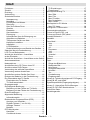 2
2
-
 3
3
-
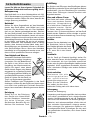 4
4
-
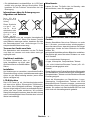 5
5
-
 6
6
-
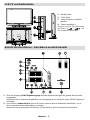 7
7
-
 8
8
-
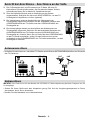 9
9
-
 10
10
-
 11
11
-
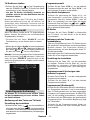 12
12
-
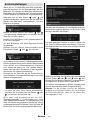 13
13
-
 14
14
-
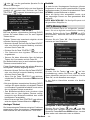 15
15
-
 16
16
-
 17
17
-
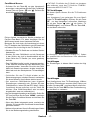 18
18
-
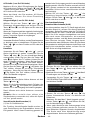 19
19
-
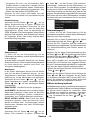 20
20
-
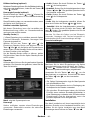 21
21
-
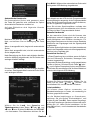 22
22
-
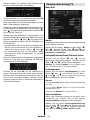 23
23
-
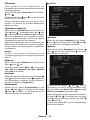 24
24
-
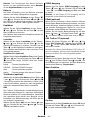 25
25
-
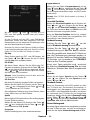 26
26
-
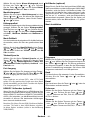 27
27
-
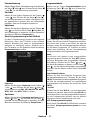 28
28
-
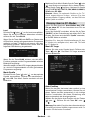 29
29
-
 30
30
-
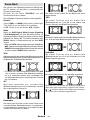 31
31
-
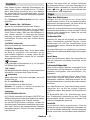 32
32
-
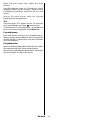 33
33
-
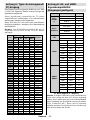 34
34
-
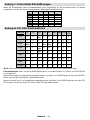 35
35
-
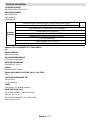 36
36
-
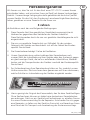 37
37
-
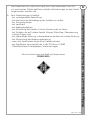 38
38
-
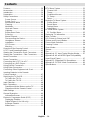 39
39
-
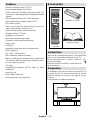 40
40
-
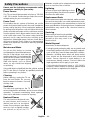 41
41
-
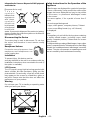 42
42
-
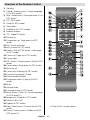 43
43
-
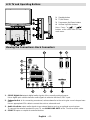 44
44
-
 45
45
-
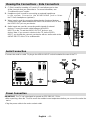 46
46
-
 47
47
-
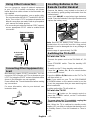 48
48
-
 49
49
-
 50
50
-
 51
51
-
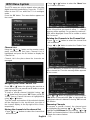 52
52
-
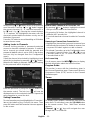 53
53
-
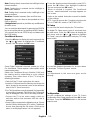 54
54
-
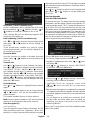 55
55
-
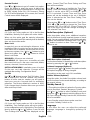 56
56
-
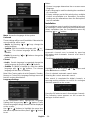 57
57
-
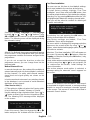 58
58
-
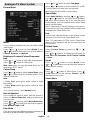 59
59
-
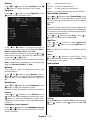 60
60
-
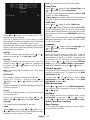 61
61
-
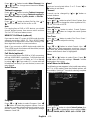 62
62
-
 63
63
-
 64
64
-
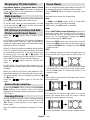 65
65
-
 66
66
-
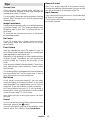 67
67
-
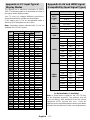 68
68
-
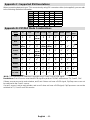 69
69
-
 70
70
-
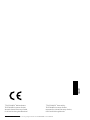 71
71
Telefunken T37KWM875 FHD Benutzerhandbuch
- Kategorie
- LCD-Fernseher
- Typ
- Benutzerhandbuch
- Dieses Handbuch eignet sich auch für
in anderen Sprachen
- English: Telefunken T37KWM875 FHD User manual
Andere Dokumente
-
JVC AV29BF10ENS Benutzerhandbuch
-
JVC AV28BT70EN Benutzerhandbuch
-
Haier LT22R1CBW Benutzerhandbuch
-
JVC AV21BT70EP Benutzerhandbuch
-
JVC AV29BF10EPS Benutzerhandbuch
-
AudioSonic LE-207836 Benutzerhandbuch
-
AudioSonic LE-247844 Bedienungsanleitung
-
JVC AV-21KT1BNF Instructions Manual
-
Toshiba 40L153*DG Schnellstartanleitung
-
Aeg-Electrolux KTV9900-M Benutzerhandbuch